iPad 使用手冊
- 歡迎使用
-
-
- 相容於 iPadOS 26 的 iPad 機型
- iPad mini(第五代)
- iPad mini(第六代)
- iPad mini(A17 Pro)
- iPad(第八代)
- iPad(第九代)
- iPad(第十代)
- iPad(A16)
- iPad Air(第三代)
- iPad Air(第四代)
- iPad Air(第五代)
- iPad Air 11 吋(M2)
- iPad Air 13 吋(M2)
- iPad Air 11 吋(M3)
- iPad Air 13 吋(M3)
- iPad Pro 11 吋(第一代)
- iPad Pro 11 吋(第二代)
- iPad Pro 11 吋(第三代)
- iPad Pro 11 吋(第四代)
- iPad Pro 11 吋(M4)
- iPad Pro 11 吋(M5)
- iPad Pro 12.9 吋(第三代)
- iPad Pro 12.9 吋(第四代)
- iPad Pro 12.9 吋(第五代)
- iPad Pro 12.9 吋(第六代)
- iPad Pro 13 吋(M4)
- iPad Pro 13 吋(M5)
- 設定基本功能
- 訂製你專屬的 iPad
- 在 iPad 上簡化工作流程
- 使用 Apple Pencil 進行更多操作
- 為你的小孩自訂 iPad
-
- iPadOS 26 的新功能
-
-
- 開始使用 FaceTime
- 製作 FaceTime 連結
- 拍攝「原況照片」
- 使用 FaceTime 語音通話工具
- 使用「即時字幕」和「即時翻譯」
- 在通話期間使用其他 App
- 撥打群組 FaceTime 通話
- 使用「同播共享」一起觀賞、聆聽和暢玩
- 在 FaceTime 通話中共享你的螢幕
- 在 FaceTime 通話中要求或提供遠端控制權
- 在 FaceTime 通話中合作處理文件
- 使用視訊會議功能
- 將 FaceTime 通話接力到另一部 Apple 裝置
- 更改 FaceTime 視訊設定
- 更改 FaceTime 語音設定
- 更改你的外觀
- 結束通話或切換至「訊息」
- 篩選和過濾通話
- 封鎖 FaceTime 通話及回報垃圾來電
- 捷徑
- 提示
- 版權聲明與商標
在 iPad 上的 Safari 中使用「標籤頁群組」來整理標籤頁
你可以製作「標籤頁群組」來整理標籤頁,方便之後更容易找到這些標籤頁。
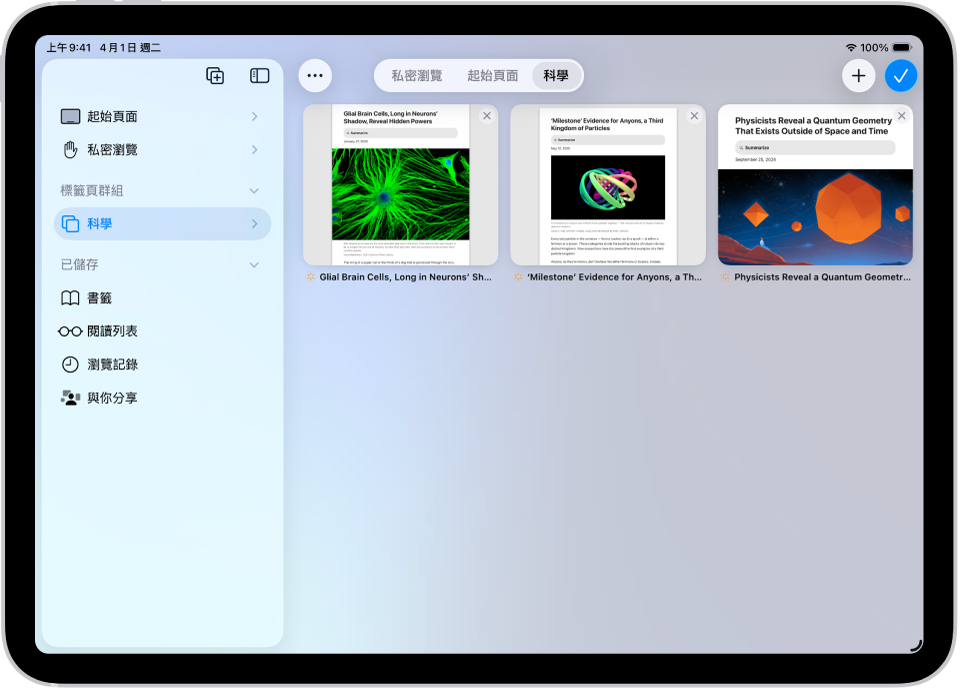
製作新的「標籤頁群組」
前往 iPad 上的 Safari App
 。
。點一下
 來打開側邊欄,然後點一下側邊欄右上角的
來打開側邊欄,然後點一下側邊欄右上角的  。
。點一下「新增空白的標籤頁群組」,輸入名稱,然後點一下「儲存」。
重新命名標籤頁群組
前往 iPad 上的 Safari App
 。
。點一下
 來打開側邊欄,然後按住任何「標籤頁群組」。
來打開側邊欄,然後按住任何「標籤頁群組」。點一下「重新命名」。
將「標籤頁群組」中的標籤頁重新排列
前往 iPad 上的 Safari App
 。
。點一下
 來打開側邊欄,然後按住該「標籤頁群組」中的任一個標籤頁。
來打開側邊欄,然後按住該「標籤頁群組」中的任一個標籤頁。在顯示的選單中,點一下「標籤頁排列方式」,然後選擇一個選項。
或是按住標籤頁,然後拖移到目標位置。
將「標籤頁群組」釘選在螢幕最前方
你可以在每個群組中使用釘選標籤頁來自訂「標籤頁群組」。釘選的標籤頁會保持固定在標籤頁列的左側。
前往 iPad 上的 Safari App
 。
。按住你想釘選的標籤頁。
在出現的選單中,點一下「釘選標籤頁」。
若要取消釘選標籤頁,請按住標籤頁,然後點一下「取消釘選標籤頁」。
將標籤頁移至其他「標籤頁群組」
前往 iPad 上的 Safari App
 。
。在標籤頁列中按住標籤頁,然後點一下「移到標籤頁群組」。
選擇你先前製作的其中一個「標籤頁群組」,或點一下「新增標籤頁群組」來製作新的群組。
感謝您的寶貴意見。